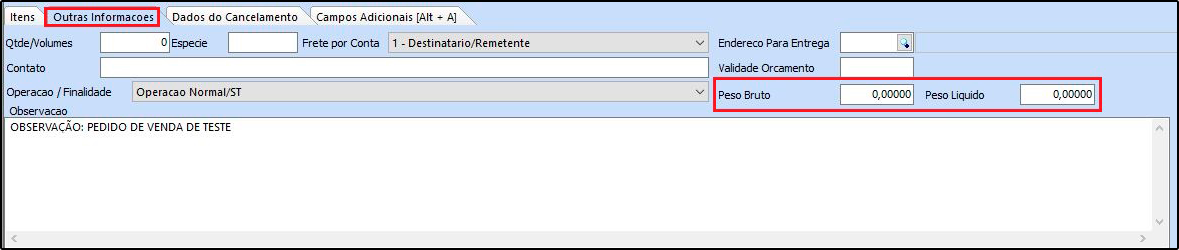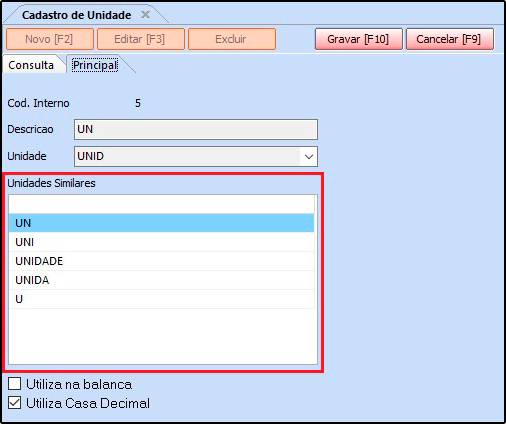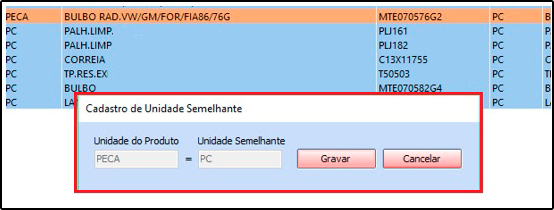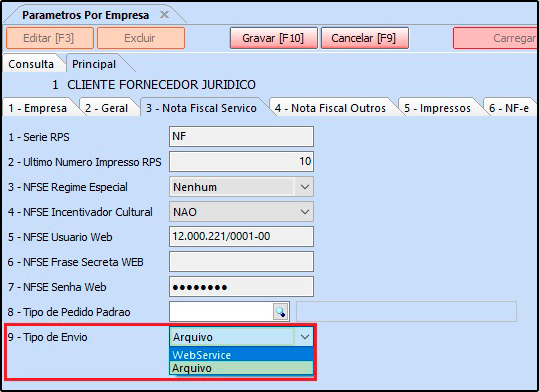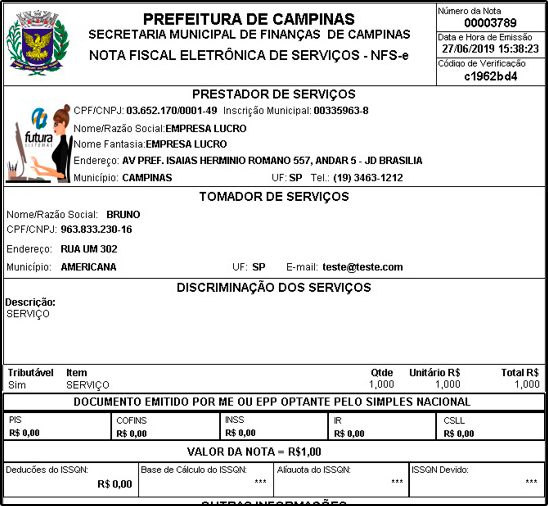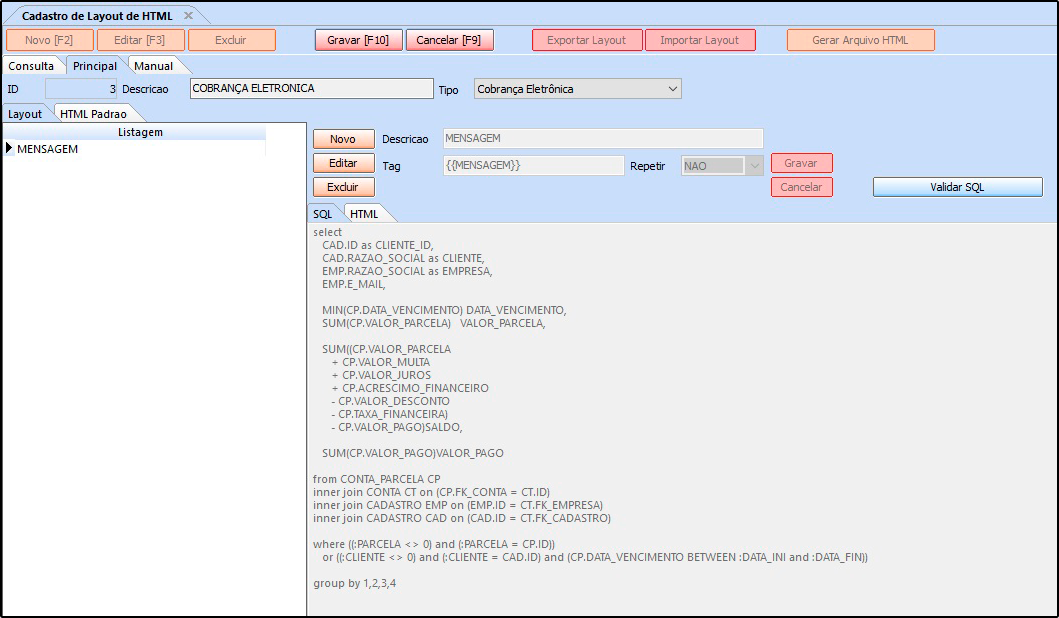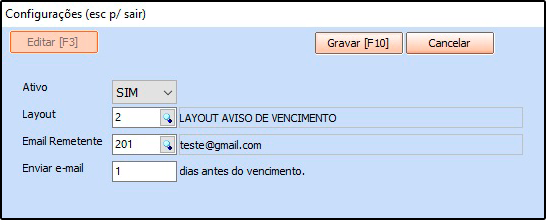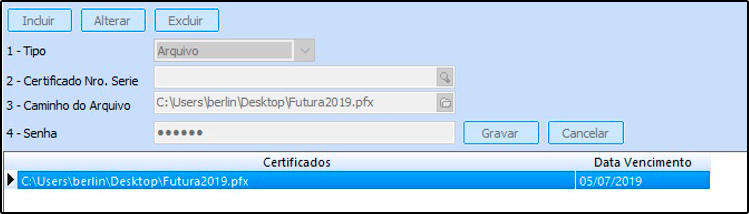1 – Novo campo de peso no Pedido de Venda
Caminho: Vendas > Pedido de Venda > Aba Outras Informações
Nesta versão foi adicionado na tela de pedido de vendas na aba Outras Informações dois novos campos, o de Peso Bruto e Peso Liquido, que possibilita o preenchimento no momento da geração do pedido, conforme exemplo abaixo:
Obs. Ao preencher os campos no pedido irá sair as informações na NF-e, caso não preencha o sistema irá calcular somando o peso do cadastro do produto.
2 – Novo campo de Unidade Similares
Caminho: Cadastro > Estoque > Unidade
Nesta versão foi criado um novo campo para inserir unidades similares no cadastro da unidade. Esta opção poderá ser utilizado no momento da importação do XML.
Caso a unidade do XML não seja reconhecida pelo sistema o usuário poderá definir entre as cadastradas mesmo contendo siglas diferentes, conforme exemplos abaixo:
3 – Novo tipo de envio WebService
Caminho: Configurações > Parâmetros por Empresa > Nota Fiscal Serviço
Agora será possível gerar NFs-e da cidade de São Paulo e Campinas via Webservice. Facilitando a emissão de notas sem necessitar de arquivos de remessas e retornos, conforme exemplos abaixo:
NFS-e São Paulo – WebService
NFS-e Campinas – WebService
4 – Envio de e-mail com Layout HTML
Caminho: Configurações > Impressos > Layout HTML
Nesta versão foi desenvolvido um novo cadastro para configuração de e-mail com layout HTML, sendo possível criar mensagens especificas para envio de Cobrança Eletrônica e Confirmação de Pagamento, conforme exemplo abaixo:
Após cadastrar o layout HTML é necessário configurar nos parâmetros, no caminho Configurações > Parâmetros por Empresa > Aba Impressos:
Desenvolvido também a opção para configurar o envio automático de Cobrança Eletrônica pelo Atualizar Fiscal denominado como Aviso de Vencimento de Contas, conforme exemplo abaixo:
5 – Novo campo de vencimento do Certificado Digital
Caminho: Configurações > Parâmetros por Empresa > Certificado Digital
Implementado no grid da configuração do certificado a aba de Data Vencimento, ao abrir a tela de geração de nota fiscal ou de consulta do status de serviço do certificado, automaticamente será gravado a data de vencimento do certificado digital.
Ao abrir o sistema também irá notificar ao usuário que o certificado está para vencer ou que já vencido, conforme exemplo abaixo: